Der Einrichtungsassistent des On Page SEO Checker besteht aus drei Schritten: Eingabe von Landing-Pages und Keywords, Auswahl des User Agents für den Crawler und die Zeitplanung für das erneute Sammeln von Ideen.
Der On Page SEO Checker kann auch Daten aus Site Audit, Google Analytics und Google Search Console integrieren, um Ideen zu generieren. Bei den Limits erhalten PRO-Nutzer 500 Einheiten pro Monat, GURU- und BUSINESS-Konten 800 bzw. 2.000 Einheiten pro Monat.
1. Richten Sie Ihre Landing-Pages und Ziel-Keywords ein
Zielort
Die erste Option, die Sie beim Einrichten sehen werden, ist Ihr Zielort. Der Zielort kann auf Länder-, Regions- oder Stadtebene festgelegt werden. Nachdem Sie den Ort festgelegt haben, wählen Sie aus, ob Sie Ergebnisse für Desktop oder Mobilgeräte haben möchten. Da Ihre Mitbewerber in der Desktop- und mobilen Suche sich unterscheiden können, sollten Sie unbedingt das richtige Gerät für Ihre Strategie auswählen, um die besten Ideen zu bekommen. In ausgewählten Ländern können Sie auch die Sprache für Ihr Targeting ändern. Dies bestimmt die Sprache der Google-Ergebnisse, die Semrush verwendet, um Ihre Mitbewerber zu finden und Empfehlungen zu geben.
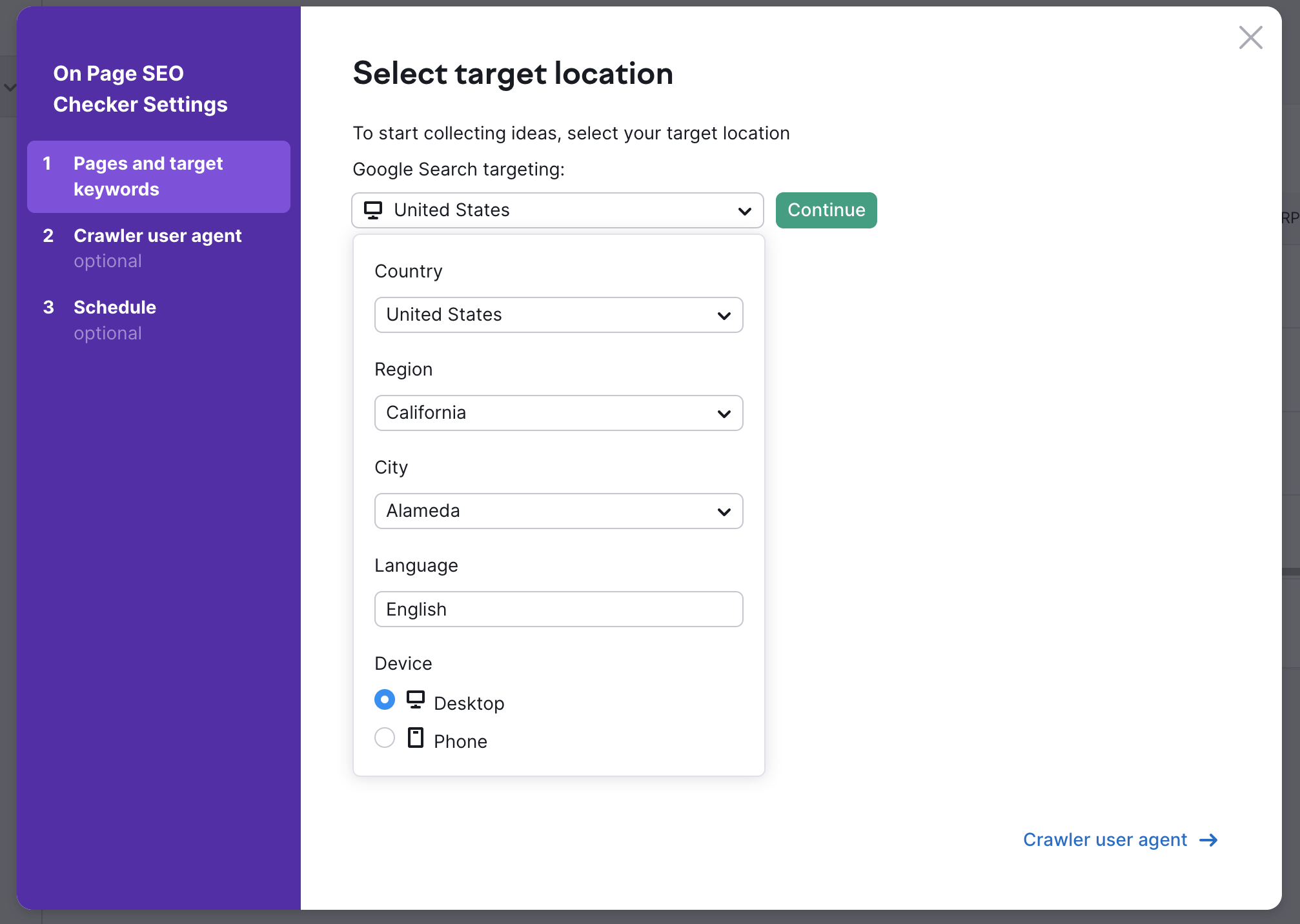
Nachdem Sie Ihr Ziel festgelegt haben, können Sie die Seiten auf Ihrer Website auswählen, für die Sie Ideen erhalten möchten. Sie haben die Wahl zwischen Auto-Import, manuellem Import, Import aus Datei, Google Search Console oder Organische Recherche (Bericht „Organische Positionen“ in Semrush).
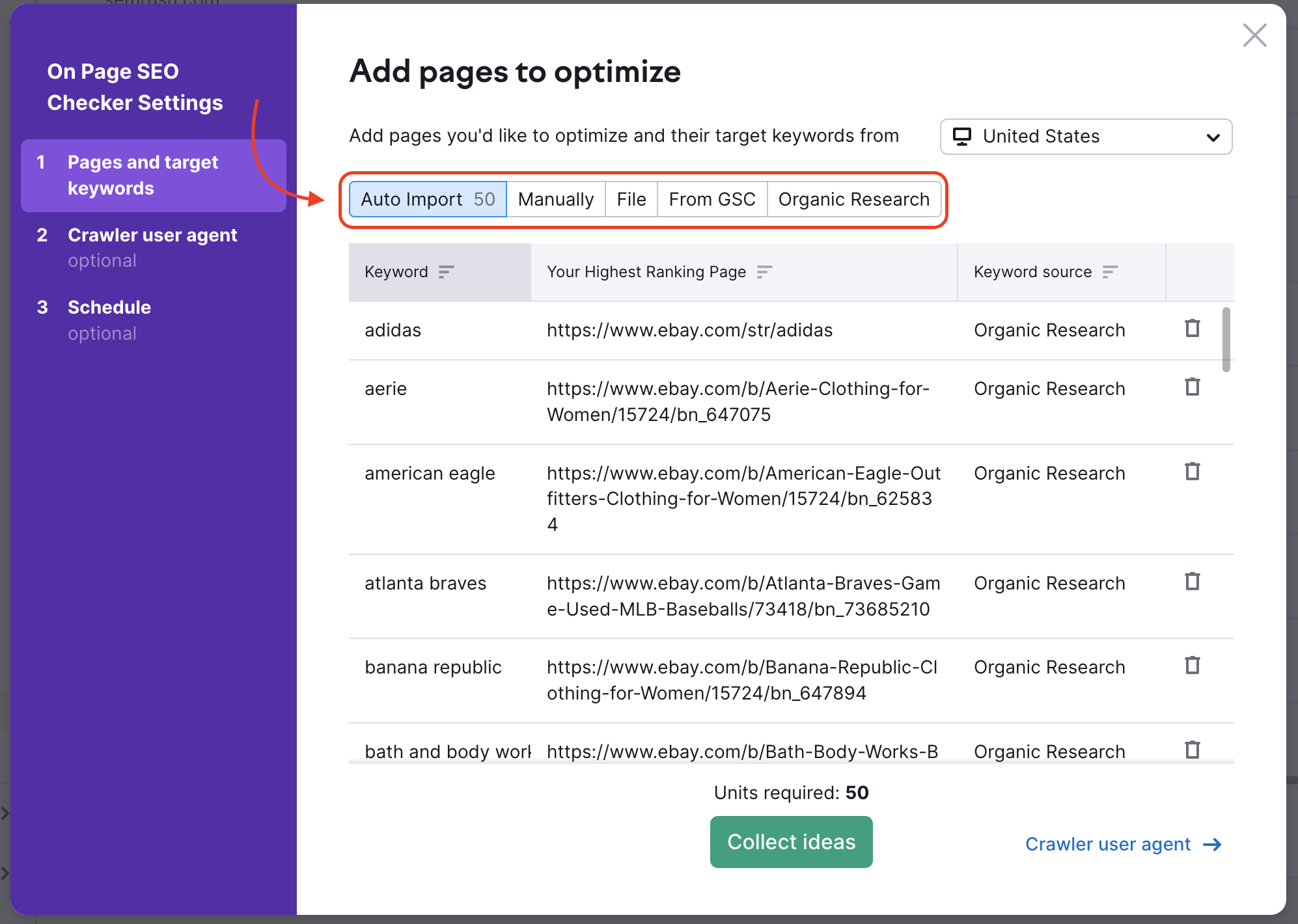
Auto-Import
Die Funktion „Auto-Import“ bezieht Daten aus einem Bericht Organische Positionen und einer Kampagne in Position Tracking (falls Sie eine solche im selben Projekt eingerichtet haben), um Seiten auf Ihrer Website vorzuschlagen, die in den Google-Ergebnissen zwischen Position 11 und Position 100 ranken. Wir verwenden diesen Bereich, um Seiten vorzuschlagen, die nach der Implementierung von SEO-Verbesserungen das Potenzial haben, die erste Seite der Ergebnisse zu erreichen. Wenn es hier Keywords und Landing-Pages gibt, auf die Sie nicht abzielen möchten, entfernen Sie diese über das Papierkorb-Symbol am Ende der Zeile.
Manueller Import
Mit dieser Option können Sie eine Seite und die entsprechenden Ziel-Keywords manuell eingeben. Hier können Sie eine Landing-Page und mehrere Ziel-Keywords eingeben, auf die Sie mit derselben Seite abzielen möchten. Beachten Sie, dass das Tool nicht zulässt, mit dem gleichen Keyword auf mehr als eine Landing-Page abzuzielen. Denn dies könnte dazu führen, dass Ihre Seiten miteinander um Traffic aus derselben Suchanfrage konkurrieren.
Datei-Import
Über diese Option können Sie eine .csv-Datei mit Landing-Pages und Ziel-Keywords hochladen. Befolgen Sie bitte die Anweisungen im Einrichtungsfenster und formatieren Sie die erste Spalte mit Ihren Keywords und die zweite Spalte mit den Landing-Pages.
Google Search Console
Die Integration mit Google Search Console kann Ihnen die Paare von Keywords und Landing-Pages auf Ihrer Website zeigen, die die meisten Klicks erhalten. Nach dem Import stellen wir Ihnen zusätzliche Filter zur Verfügung, die die Google Search Console in ihrer Oberfläche nicht anbietet. Sie können nach Metriken wie Klicks, Impressionen, Klickrate und Position der jeweiligen Seiten und Keywords filtern. Außerdem können Sie nach Keywords mit „Enthält“ oder „Enthält nicht“ filtern, um nach Seiten zu suchen, die ein bestimmtes Thema behandeln. Diese Filter können Sie kombinieren, um Ihre GSC-Daten noch genauer auszuwerten. Falls Sie also eine Seite haben, die auf der ersten Suchergebnisseite weiter unten rankt, aber dennoch einige Klicks erhält, können Sie diese identifizieren und zu Ihrer Kampagne hinzufügen, um Ideen für eine entsprechende Optimierung zu erhalten.
Organische Recherche
Mit dieser letzten Option können Sie Landing-Pages und Keywords von Ihrer Website direkt aus der Datenbank von Semrush für Organische Recherche hinzufügen. Der Vorteil dieser Option ist, dass Sie den Bericht filtern können, um bestimmte Landing-Pages oder Keywords zu erhalten. Zu den erweiterten Filtern zählen die Datenbank, der Positionsbereich der Landing-Page, das Keyword-Suchvolumen und die Filter „Enthält“ oder „Enthält nicht“ für Keywords. Setzen Sie die Position auf 11–20, um Ihre Seiten auf der zweiten Seite von Google zu finden, oder auf Position 21–30, um Seiten auf der dritten Seite von Google zu finden, und so weiter. Außerdem können Sie hier auswählen, auf wie viele Keywords Sie abzielen möchten – aber je mehr Keywords Sie hinzufügen, desto mehr Einheiten werden von Ihrem Budget verbraucht.
Bitte beachten Sie: Die Keywords, die Sie im Tool über eine der 5 oben genannten Eingabeoptionen hinzufügen, werden beim Belasten Ihrer Limits kombiniert. Wenn Sie also 50 Keywords über den Auto-Import, 10 Keywords über den manuellen Import und 50 Keywords aus Organische Recherche hinzufügen, verbrauchen Sie 110 Ihrer Einheiten. Die Gesamtzahl der erforderlichen Einheiten wird unten im Einrichtungsfenster direkt über der Schaltfläche „Ideen sammeln“ angezeigt.
Nach dem Importieren Ihrer Keywords und Landing-Pages können Sie „Ideen sammeln“ und mit dem Tool loslegen. Es gibt noch zwei weitere Schritte im Einrichtungsassistenten (Einstellungen für den Crawler und Zeitplanung für das erneute Sammeln von Ideen). Aber beide sind optional, wenn Sie Ihr Projekt erstmalig einrichten.
2. Wählen Sie den User Agent des Crawlers aus
Der User Agent wird verwendet, um die Internetseiten auf Ihrer Website und den Mitbewerber-Websites zu scannen und verbesserungswürdige Punkte festzustellen. Einige Websites sperren den Semrush-Bot möglicherweise durch Regeln in ihrer robots.txt aus. In diesem Fall sollten Sie den User Agent wählen, den wir als GoogleBot bezeichnen.
Die meisten Websites blockieren den GoogleBot nicht, weil sie ihn benötigen, um ihre Website crawlen zu lassen, sodass sie indexiert wird. Mit dieser Option können wir Ihre Website crawlen und Ihnen unsere Ideen liefern. Falls Sie weiterhin Probleme haben, sollten Sie den Bot, mit dem wir Ihre Website crawlen, auf die Whitelist setzen.
3. Zeitplanung für das erneute Sammeln von Ideen
Zum Schluss entscheiden Sie, ob das Tool wöchentlich geplant oder nie erneut Ideen sammeln soll. Falls Sie sich für wöchentlich entscheiden, wird das Tool jeden Montag einen erneuten Crawl durchführen. Sie können auch festlegen, dass Sie nach jedem geplanten Crawl ein Update per E-Mail erhalten möchten.
Nach der Konfiguration enthält Ihr Bericht Übersicht eine Gesamtzahl empfohlener Ideen zur SEO-Verbesserung Ihrer Landing-Pages.
Integrationen
Die folgenden Tools können Sie in den On Page SEO Checker von Semrush integrieren, um genauere Daten und eine umfassendere Analyse als mit dem Tool allein zu erhalten.
Google Search Console
Wie bereits erwähnt, ist die Verknüpfung im Einrichtungsassistenten oder im Tab „Optimierungsideen“ möglich. Wenn Sie Ihr Google Search Console-Konto verbinden, können Sie die besten Seiten auswählen, an denen Sie für Ihre Website arbeiten möchten, und dabei die tatsächlichen Traffic-Zahlen und Klicks berücksichtigen.
Google Analytics
Wenn Sie Ihr Google Analytics-Konto mit dem On Page SEO Checker verbinden, erhalten Sie Ideen zur Verbesserung der Benutzerfreundlichkeit Ihrer Website. Semrush wird diese Ideen basierend auf Absprungrate, Besuchszeit auf Seite und Seitenladezeit aus Ihrem Analytics-Konto entwickeln.
Site Audit
Wenn Sie ein Site Audit für das gleiche Projekt wie in Ihrer On Page SEO Checker-Kampagne durchführen, können Sie auf Basis der im Audit gefundenen Probleme Ideen für technische SEO entwickeln. Sie erhalten hilfreiche Ideen wie zum Beispiel das Entfernen von doppelten Inhalten, das Hinzufügen notwendiger interner Links, die Verwendung der richtigen Title- und Meta-Tags und mehr.